导读只要上网,每天你都会到各种各种的资讯,今日小编也是到网上收集了一些与Win7电脑无线网络连接不见了如何办相关的信息,那么下面分享给大家
只要上网,每天你都会到各种各种的资讯,今日小编也是到网上收集了一些与Win7电脑无线网络连接不见了如何办相关的信息,那么下面分享给大家一起了解下吧。
Win7电脑无线网络连接不见了怎么办?许多用户在使用笔记本电脑的时候,为了方便都会选择连接无线网络,而最近有非常多的小伙伴在使用电脑的时候发现自己的无线网络连接不见了,这要怎么解决呢?下面小编就带着大家一起看一下吧!
操作方法:
1、进入win7桌面,鼠标右键网络图标,选择属性打开。

2、在网络和共享中心界面中点击界面左侧的“更改适配器配置” ,进入下一步。
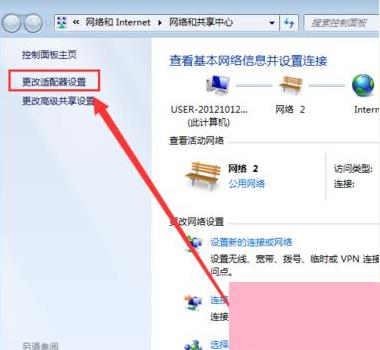
3、在打开的界面中鼠标双击“无线网络连接图标”打开。
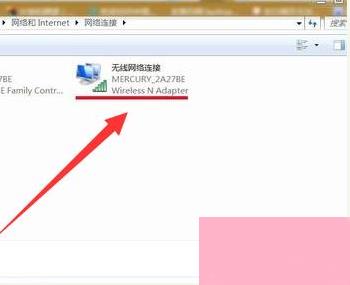
4、在弹出的无线网络连接状态窗口点击属性打开。
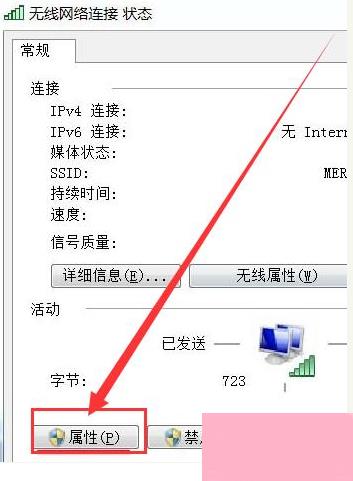
5、接着在新界面中点击“配置”按钮,进入下一步。
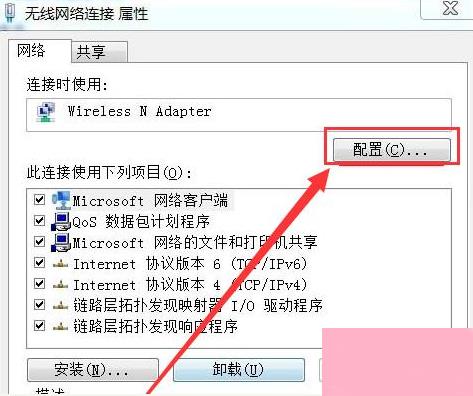
6、将“允许计算机关闭此设备以节约电源”前面勾去除,点击“确定”即可。
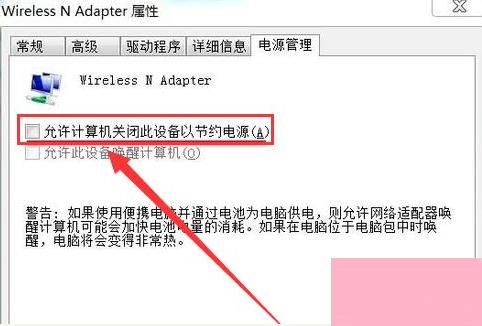
以上就是win7无线网络连接不见了怎么办的解决方法啦,希望能帮助到大家。
通过上面的介绍,相信大家对于这个Win7电脑无线网络连接不见了如何办也有了一定的了解了,希望小编精心整理的这篇内容能够解决你的困惑。